Hp G56-100SA, COMPAQ PRESARIO CQ56-156SA, G56-106EA, G56-107SA, G56-113SA REFERENCE MANUAL [tr]
...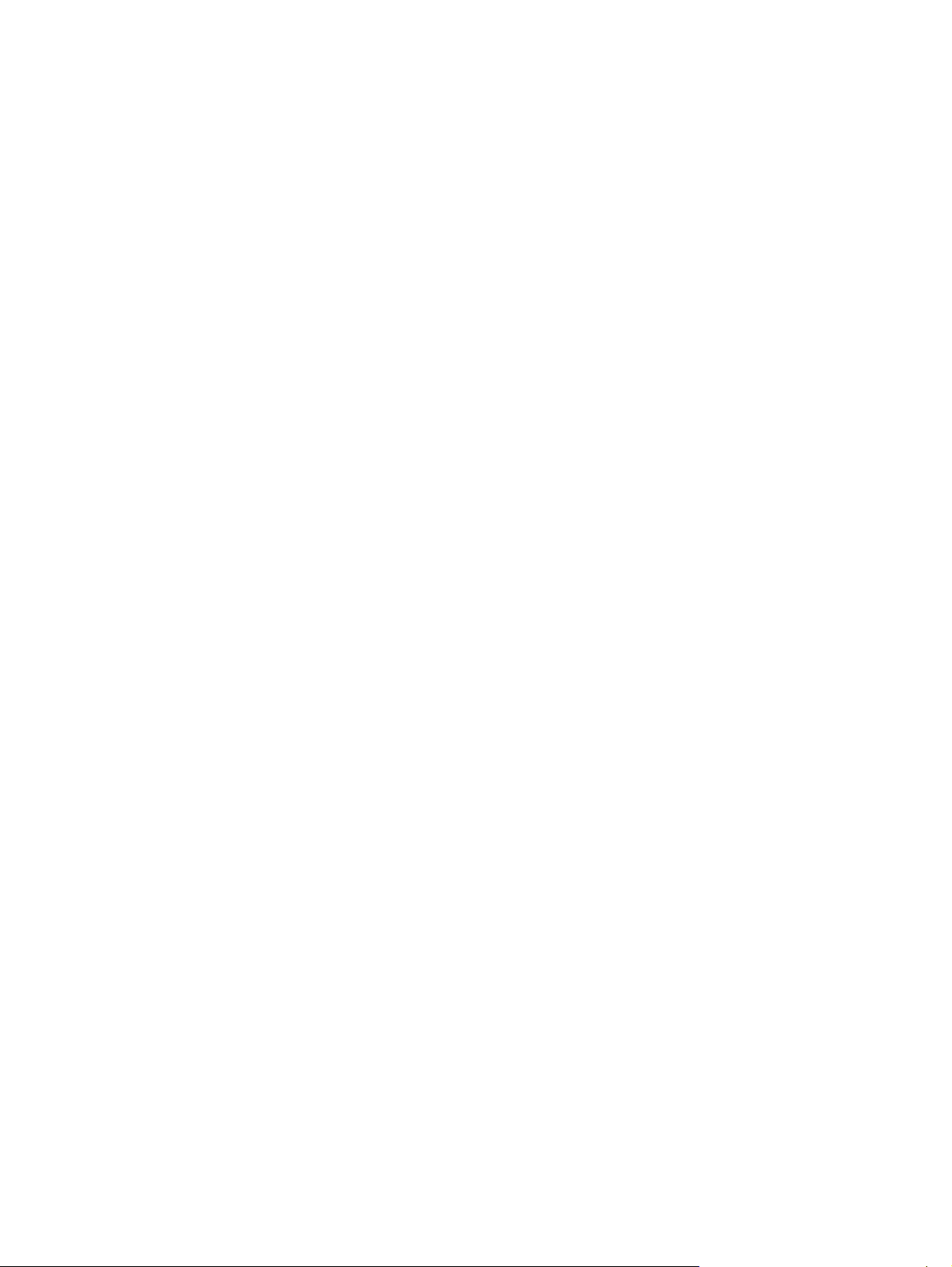
HP Dizüstü Bilgisayar Kullanıcı Kılavuzu
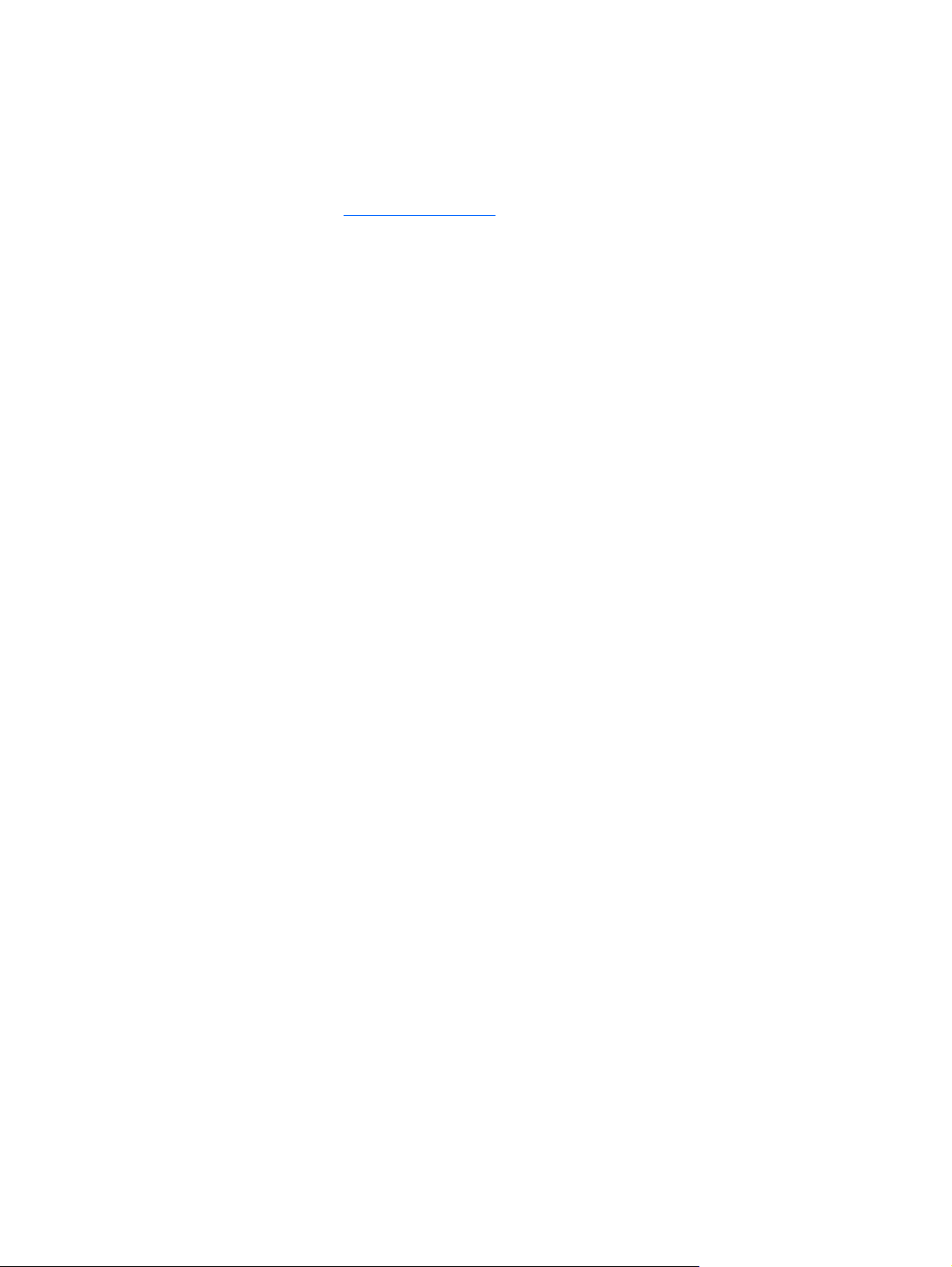
© Copyright 2010 Hewlett-Packard
Development Company, L.P.
Bluetooth, mülkiyeti marka sahibine ait olan
ve Hewlett-Packard Company tarafından
lisansla kullanılan bir ticari markadır.
Bu belgede yer alan bilgiler önceden haber
verilmeksizin değiştirilebilir. HP ürün ve
hizmetlerine ilişkin yegane garantiler, bu
ürün ve hizmetlerle birlikte gelen açık garanti
beyanlarında belirtilmiştir. Bu belgede yer
alan hiçbir şey ek garanti oluşturacak
şeklinde yorumlanmamalıdır. HP, işbu
belgede yer alan teknik hatalardan veya
yazım hatalarından ya da eksikliklerden
sorumlu tutulamaz.
Birinci Basım: Ağustos 2010
Belge Parça Numarası: 621596-141
Ürün bildirimi
Bu kılavuzda çoğu modelde ortak olan
özellikler açıklanmıştır. Bazı özellikler
bilgisayarınızda olmayabilir.
Bu kılavuzdaki en son bilgilere ulaşmak için,
http://www.hp.com/support adresindeki HP
web sitesine gidin.
Yazılım şartları
Bu bilgisayara önceden yüklenmiş herhangi
bir yazılım ürününü yükleyerek,
kopyalayarak, karşıdan yükleyerek veya
herhangi bir şekilde kullanarak, HP Son
Kullanıcı Lisans Sözleşmesi'nde (EULA)
bulunan şartlara uymayı kabul etmiş
sayılırsınız. Bu lisans şartlarını kabul
etmiyorsanız, satın alma yerinizin para iadesi
ilkelerine bağlı olarak para iadesi alma
başvurusu yapmak için 14 gün içinde
kullanılmamış ürünü tüm parçalarıyla
(donanım ve yazılım) birlikte iade etmeniz
gerekir.
Daha fazla bilgi veya bilgisayarın para iadesi
için, lütfen yerel satış noktanızla (satıcıyla)
görüşün.

Güvenlik uyarısı bildirimi
UYARI! Sıcaklıkla bağlantılı yaralanmaları veya bilgisayarın aşırı ısınmasını önlemek için bilgisayarı
doğrudan kucağınıza koymayın veya havalandırma deliklerinin önünü kapatmayın. Bilgisayarı yalnızca
sağlam ve düz bir yüzeyde kullanın. Bitişikte duran isteğe bağlı yazıcı gibi sert bir yüzeyin veya yastık,
halı ya da giysi gibi yumuşak bir yüzeyin hava akımını engellememesine özen gösterin. Ayrıca, AC
adaptörünün cilde veya yastık, halı ya da giysi gibi yumuşak yüzeylere temas etmemesine özen gösterin.
Bu bilgisayar ve AC adaptörü, International Standard for Safety of Information Technology Equipment
(IEC 60950) (Bilgi Teknolojisi Donanımlarının Güvenliği için Uluslararası Standart) taraf
kullanıcının temas edeceği yüzeylerin sıcaklıkları için belirlenmiş sınırlara uygundur.
ından
iii

iv Güvenlik uyarısı bildirimi

İçindekiler
1 Hoş Geldiniz
Bilgi bulma ............................................................................................................................................ 1
2 Bilgisayarınızı tanıma
Üst ....................................................................................................................................................... 4
Dokunmatik Yüzey ............................................................................................................... 4
Işıklar ................................................................................................................................... 4
Düğme ve hoparlörler .......................................................................................................... 6
Tuşlar ................................................................................................................................... 7
Sağ taraf ............................................................................................................................................... 8
Sol taraf ................................................................................................................................................ 9
Ekran .................................................................................................................................................. 10
Kablosuz antenleri .............................................................................................................................. 11
Alt ....................................................................................................................................................... 12
Ek donanım ........................................................................................................................................ 13
3 Ağ
Internet Servis Sağlayıcısı (ISS) kullanma ......................................................................................... 15
Kablosuz ve ağ durumu simgelerini belirleme .................................................................................... 16
Kablosuz bağlantı oluşturma .............................................................................................................. 16
Kablosuz aygıtları açma ve kapatma ................................................................................. 16
WLAN kullanma .................................................................................................................................. 16
Mevcut bir WLAN'a bağlanma ........................................................................................... 17
Yeni bir WLAN kurma ........................................................................................................ 17
WLAN'ı koruma .................................................................................................................. 18
Başka bir ağda gezinme .................................................................................................... 18
Bluetooth özellikli kablosuz aygıtları kullanma (yalnızca belirli modellerde) ...................................... 19
Yerel ağ
4 İşaret aygıtları ve klavye
Klavyeyi kullanma ............................................................................................................................... 21
Dokunmatik Yüzey’i kullanma ............................................................................................................ 23
a bağlanma (LAN) ................................................................................................................. 19
Kablosuz düğmesini kullanma ........................................................................... 16
İşletim sistemi denetimlerini kullanma ............................................................... 16
v

5 Çoklu ortam
Ortam etkinliği denetimlerini kullanma ................................................................................................ 24
Ses ..................................................................................................................................................... 25
Web kamerası (yalnızca belirli modellerde) ....................................................................................... 26
Video .................................................................................................................................................. 27
6 Güç yönetimi
Bilgisayarı kapatma ............................................................................................................................ 28
Güç seçeneklerini ayarlama ............................................................................................................... 28
Pil gücünü kullanma ........................................................................................................................... 30
Harici AC gücü kullanma .................................................................................................................... 36
İşaret aygıtı tercihlerini ayarlama ....................................................................................... 23
Ses düzeyini ayarlama ...................................................................................................... 26
Ses işlevlerini denetleme ................................................................................................... 26
VGA .................................................................................................................................. 27
Güç tasarrufu durumlarını kullanma .................................................................................. 28
Askıda durumunu başlatma ve bu durumdan çıkma ......................................... 29
Hazırda Bekletme durumunu başlatma ve bu durumdan çıkma ....................... 29
Güç simgesini kullanma ..................................................................................................... 30
Güç yönetimini kullanma .................................................................................................... 30
Geçerli güç yönetimi ayarlarını görüntüleme ..................................................... 30
Geçerli güç yönetimi ayarlarını değiştirme ........................................................ 30
Kalan pil şarjını gösterme .................................................................................................. 31
Pili takma veya çıkarma ..................................................................................................... 32
Pili şarj etme ...................................................................................................................... 33
Pil ömrünü uzatma ............................................................................................................. 34
Düşük pil düzeylerini yönetme ........................................................................................... 34
Düşük pil düzeylerini belirleme .......................................................................... 34
Düşük pil düzeyini çözümleme .......................................................................... 35
Harici güç varken düşük pil düzeyini çözümleme ............................. 35
Şarj edilmiş pil varken düşük pil düzeyini çözümleme ...................... 35
Herhangi bir güç kaynağı yokken düşük pil düzeyini
çözümleme ....................................................................................... 35
Bilgisayar Hazırda Bekletme durumundan çıkamadığında düşük
pil düzeyini çözümleme .................................................................... 35
Güç tasarrufu yapma ......................................................................................................... 35
Pili saklama ........................................................................................................................ 35
Kullanılmış pili imha etme .................................................................................................. 36
Pili değiştirme .................................................................................................................... 36
AC adaptörünü sınama ...................................................................................................... 37
7 Sürücüler
vi

Sürücülerle işlem yapma ................................................................................................................... 38
Sabit sürücüyü değiştirme veya yükseltme ........................................................................................ 39
Optik sürücüleri kullanma (yalnızca belirli modellerde) ..................................................................... 42
8 Harici aygıtlar
USB aygıtı kullanma ........................................................................................................................... 44
İsteğe bağlı harici aygıtlar kullanma ................................................................................................... 46
9 Bellek modülleri
10 Güvenlik
Bilgisayarı koruma .............................................................................................................................. 51
Parolaları kullanma ............................................................................................................................. 52
Sabit sürücüyü çıkarma ..................................................................................................... 39
Sabit sürücüyü takma ........................................................................................................ 40
Takılı optik sürücüyü belirleme ......................................................................................... 42
CD yürütme ........................................................................................................................ 42
CD çıkarma ........................................................................................................................ 42
USB aygıtını bağlama ........................................................................................................ 44
USB aygıtını çıkarma ......................................................................................................... 46
İsteğe bağlı harici sürücüleri kullanma ............................................................................... 46
İşletim sisteminde parola ayarlama ................................................................................... 52
11 Yedekleme ve Kurtarma
Sistem kurtarma işlemini gerçekleştirme ............................................................................................ 54
Bilgilerinizi yedekleme ........................................................................................................................ 55
12 Setup Utility (BIOS)
Setup Utility'yi başlatma ..................................................................................................................... 56
Setup Utility'yi kullanma .....................................................................................................
Setup Utility dilini değiştirme .............................................................................................. 56
Setup Utility'de gezinme ve seçme .................................................................................... 57
Sistem bilgilerini görüntüleme ............................................................................................ 57
Setup Utility'de varsayılan fabrika ayarları geri yükleme ................................................... 57
Setup Utility'den çıkış ......................................................................................................... 57
Ek A Sorun giderme ve destek
Sorun giderme .................................................................................................................................... 58
Bilgisayar açılmıyor ............................................................................................................ 58
Bilgisayar ekranı boş ......................................................................................................... 58
Yazılım olağandışı çalışıyor ............................................................................................... 59
Bilgisayar açık ancak yanıt vermiyor ................................................................................. 59
................ 56
vii
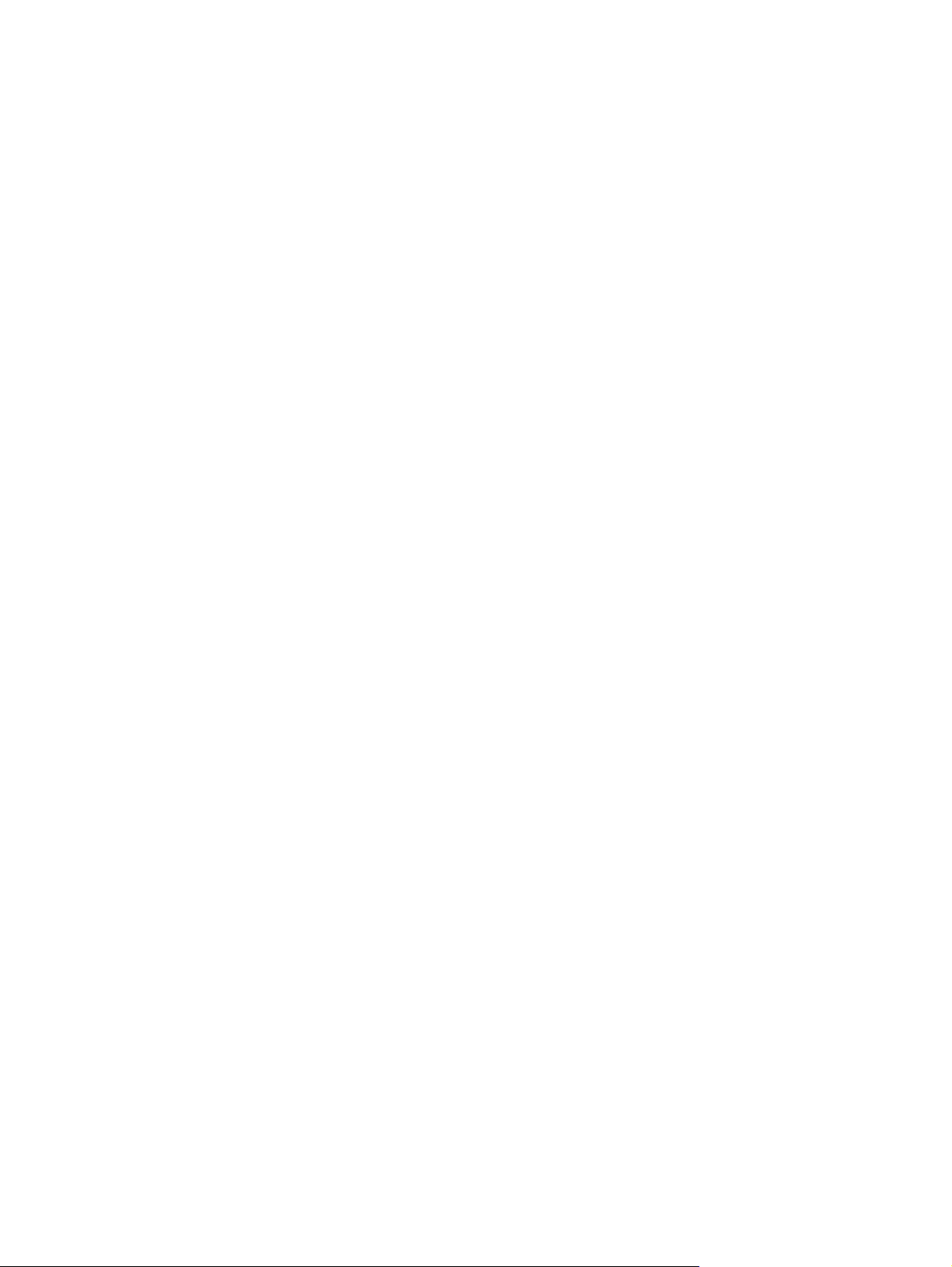
Müşteri desteğine başvurma .............................................................................................................. 62
Etiketler .............................................................................................................................................. 63
Ek B Düzenli bakım
Ekranı temizleme ................................................................................................................................ 65
Dokunmatik Yüzey'i ve klavyeyi temizleme ........................................................................................ 66
Ek C Özellikler
Giriş gücü ........................................................................................................................................... 67
Çalışma ortamı ................................................................................................................................... 67
Bilgisayar olağandışı derecede sıcak ................................................................................ 59
Harici bir aygıt çalışmıyor .................................................................................................. 59
Kablosuz ağ bağlantısı çalışmıyor ..................................................................................... 60
CD'yi çıkarmak için optik sürücü açılmıyor ........................................................................ 60
Bilgisayar optik sürücüyü algılamıyor ................................................................................ 61
Disk yürütülmüyor .............................................................................................................. 61
Film harici ekranda görüntülenmiyor .................................................................................. 61
Disk yakma işlemi başlamıyor veya tamamlanmadan önce duruyor ................................. 62
Ek D Elektrostatik deşarj
Dizin ................................................................................................................................................................... 70
viii
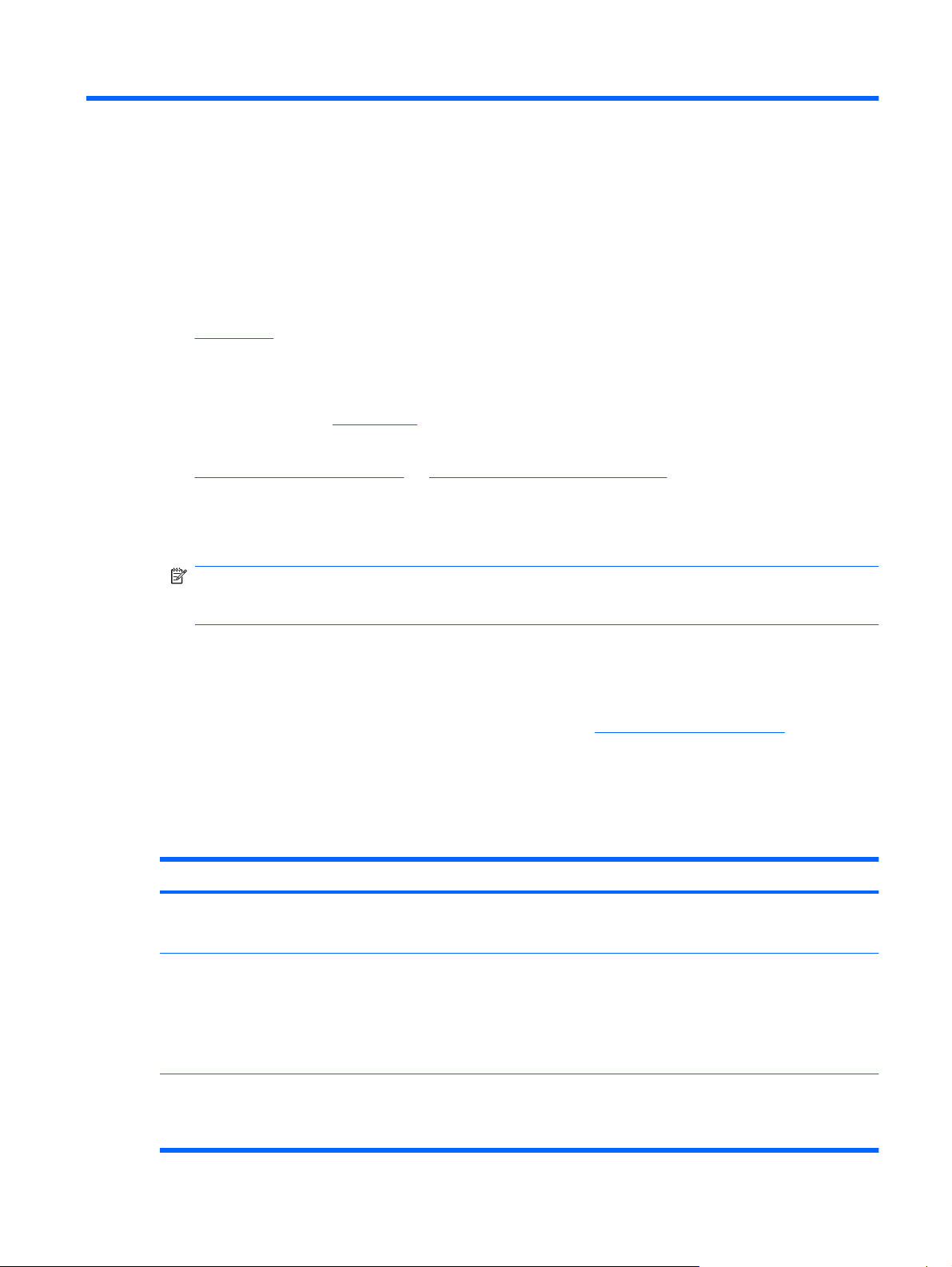
1Hoş Geldiniz
Bilgi bulma
●
Bilgisayarınızı kurduktan ve kaydettirdikten sonra, aşağıdaki adımları uygulayın:
Internet'e bağlanın—Internet'e bağlanabilmek için kablolu veya kablosuz ağınızı kurun. Daha
●
fazla bilgi için, bkz.
Bilgisayarınızı tanıyın—Bilgisayarınızın özelliklerini öğrenin. Daha fazla bilgi için, bkz.
●
Bilgisayarınızı tanıma sayfa 3 ve İşaret aygıtları ve klavye sayfa 21.
Yüklü yazılımları bulun—Bilgisayarınıza önceden yüklenmiş yazılımların listesine erişin.
●
Computer > More Applications'ı (Bilgisayar > Diğer Uygulamalar) seçin. Önceden yüklenmiş
yazılımların listesi görüntülenir.
NOT: Bilgisayarınızdaki yazılımları kullanma hakkında ayrıntılar için, Computer > Help'i
(Bilgisayar > Yardım) seçin. Yazılım üreticisinin, yazılımla birlikte veya üreticinin web sitesinde
sağlanmış olabilecek yönergelerine de başvurabilirsiniz.
Ağ sayfa 14.
Programları ve sürücüleri güncelleştirin—Program ve sürücülerinizi düzenli olarak en son
●
sürümlerine güncelleştirin. Bilgisayarınız kaydettirildiğinde, en son sürümlerle otomatik olarak
güncelleştirilecektir. Kaydettirdiğinizde, güncelleştirmeler hazır olduğunda otomatik bildirimler
almayı seçebilirsiniz. İşletim sistemi güncelleştirmeleri için otomatik bildirimler, 90 gün için
sunulmaktadır. HP'den güncelleştirmeler indirmek üzere
gidebilirsiniz.
Bilgi bulma
Bilgisayar, çeşitli görevleri gerçekleştirmenize yardımcı olacak kaynaklarla birlikte gelir.
Kaynak İçerdiği bilgi
Hızlı Kurulum posteri
Linux Help (Linux Yardım)
Linux Help'e (Linux Yardım) erişmek için, Computer >
Help'i (Bilgisayar > Yardım) seçin.
Yasal Düzenleme, Güvenlik ve Çevre Bildirimleri
http://www.hp.com/support adresine de
Bilgisayarı kurma hakkında bilgi
●
Bilgisayar bileşenlerini belirleme hakkında bilgi
●
Bilgisayar yazılımları
●
Bilgisayar ayarları
●
Internet’e bağlanma
●
Bilgisayar yardımcı programları
●
Yasal düzenleme ve güvenlik bilgileri
●
Bildirimlere erişmek için, Computer > Help'i (Bilgisayar
> Yardım) seçin.
Pillerin atılmasına ilişkin bilgiler
●
Bilgi bulma 1
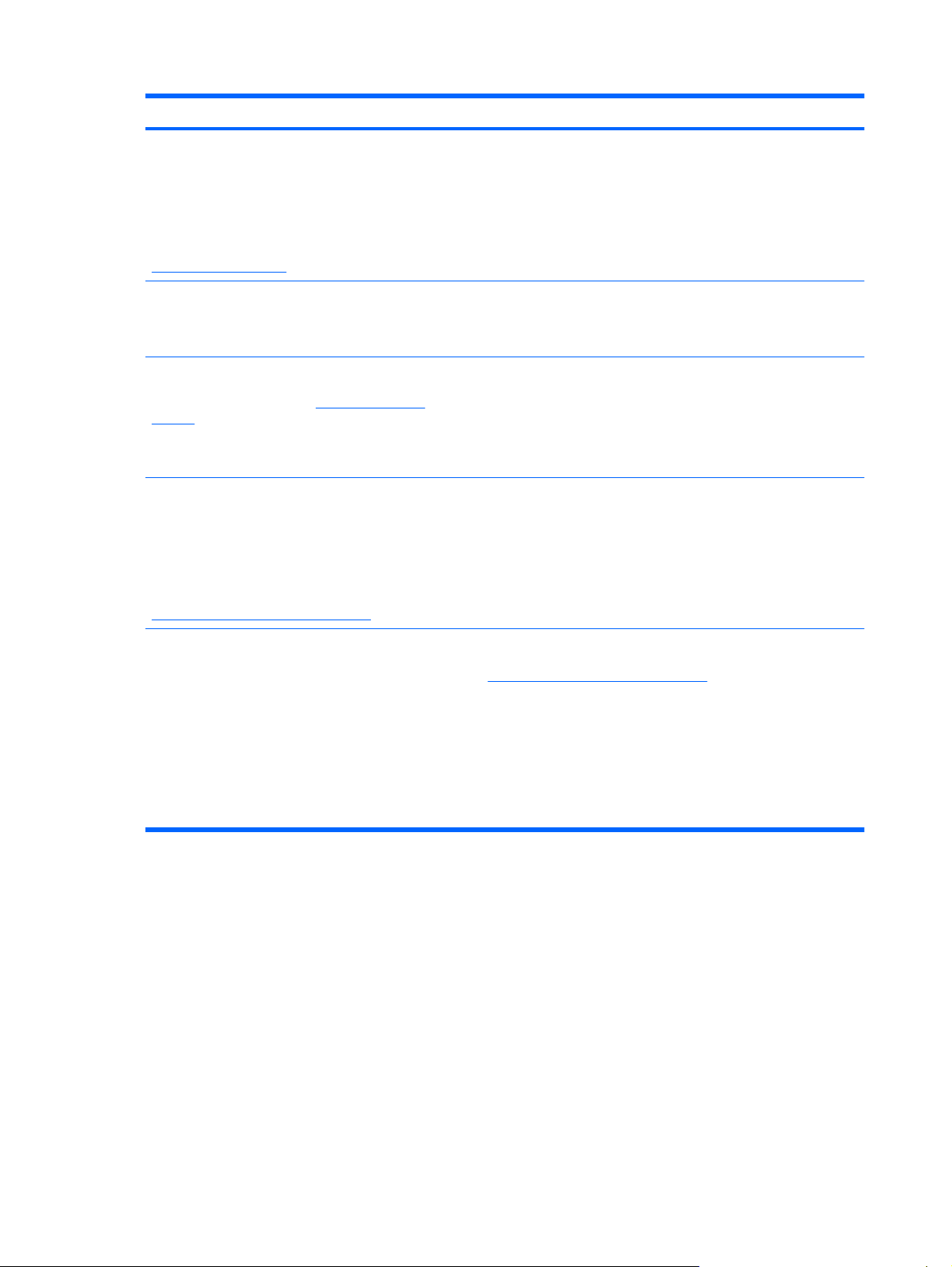
Kaynak İçerdiği bilgi
Güvenlik ve Rahat Kullanım Kılavuzu
Bu kılavuza erişmek için:
Computer > Help'i (Bilgisayar > Yardım) seçin.
– veya –
http://www.hp.com/ergo adresine gidin.
Worldwide Telephone Numbers (Dünya Genelindeki
Telefon Numaraları) kitapçığı
Bu kitapçık bilgisayarınızla birlikte verilmiştir.
HP web sitesi
Bu web sitesine erişmek için
support adresine gidin.
Sınırlı Garanti*
Garantiye erişmek için:
Computer > Help'i (Bilgisayar > Yardım) seçin.
– veya –
http://www.hp.com/
Doğru iş istasyonu kurulumu, duruş, sağlık ve iş alışkanlıkları
●
Elektrik ve mekanik güvenlik bilgileri
●
HP destek telefonu numaraları
Destek bilgileri
●
Parça sipariş etme ve ek bilgi bulma
●
Yazılım, sürücü ve BIOS (Setup Utility) güncelleştirmeleri
●
Aygıtta kullanılabilen aksesuarlar
●
Garanti bilgileri
http://www.hp.com/go/orderdocuments adresine gidin.
*Ürününüz için geçerli açık HP Sınırlı Garanti'yi bilgisayarınızdaki elektronik kılavuzlar arasında ve/veya kutuda sağlanan
CD'de/DVD'de bulabilirsiniz. Bazı ülke/bölgelerde basılı bir HP Sınırlı Garanti kutuya dahil edilmiş olabilir. Garantinin basılı
biçimde verilmediği ülke veya bölgelerde, basılı bir kopyayı http://www.hp.com/go/orderdocuments adresinde veya aşağıdaki
adrese yazarak isteyebilirsiniz:
Kuzey Amerika: Hewlett-Packard, MS POD, 11311 Chinden Blvd, Boise, ID 83714, ABD
●
Avrupa, Ortadoğu, Afrika: Hewlett-Packard, POD, Via G. Di Vittorio, 9, 20063, Cernusco s/Naviglio (MI), İtalya
●
Asya Pasifik: Hewlett-Packard, POD, P.O. Box 200, Alexandra Post Office, Singapur 911507
●
Lütfen ürün numaranızı, garanti sürenizi (seri numarası etiketinizde bulunur), adınızı ve posta adresinizi dahil edin.
2 Bölüm 1 Hoş Geldiniz

2 Bilgisayarınızı tanıma
Üst
●
Sağ taraf
●
Sol taraf
●
Ekran
●
Kablosuz antenleri
●
Alt
●
Ek donanım
●
3

Üst
Dokunmatik Yüzey
Bileşen Açıklama
(1) Dokunmatik Yüzey ışığı Dokunmatik Yüzey'i açmak ve kapatmak için, Dokunmatik Yüzey
ışığına hızla çift dokunun.
Işıklar
Yanmıyorsa: Dokunmatik Yüzey açıktır.
●
Sarı: Dokunmatik Yüzey kapalıdır.
●
(2) Dokunmatik Yüzey alanı İşaretçiyi hareket ettirir ve ekrandaki öğeleri seçer veya etkinleştirir.
(3) Sol Dokunmatik Yüzey düğmesi Dokunmatik Yüzey'in sol tarafını, harici bir farenin sol düğmesi ile
gerçekleştirilen işlevleri yerine getirmek için kullanın.
(4) Sağ Dokunmatik Yüzey düğmesi Dokunmatik Yüzey'in sağ tarafını, harici bir farenin sağ düğmesi ile
gerçekleştirilen işlevleri yerine getirmek için kullanın.
Dokunmatik Yüzey'in sağ kenarı içinde, işaretsiz bir kaydırma alanı vardır. Dokunmatik Yüzey dikey
kaydırma alanını kullanarak yukarı ve aşağı kaydırma yapmak için, parmağınızı Dokunmatik Yüzey’in
sağ kenarı içinde aşağı veya yukarı kaydırın.
Dokunmatik Yüzey özellikleri hakkında daha fazla bilgi için, bkz.
Dokunmatik Yüzey’i kullanma
sayfa 23.
NOT: Bilgisayarınız bu bölümdeki resimden biraz farklı görünebilir.
4 Bölüm 2 Bilgisayarınızı tanıma

Bileşen Açıklama
(1) Dokunmatik Yüzey ışığı
(2) Caps lock ışığı Yanıyorsa: Caps lock işlevi açıktır.
(3) Güç ışığı
(4) Kablosuz ışığı
Yanmıyorsa: Dokunmatik Yüzey açıktır.
●
Sarı: Dokunmatik Yüzey kapalıdır.
●
Yanıyorsa: Bilgisayar açıktır.
●
Yanıp sönüyorsa: Bilgisayar Askıda durumundadır.
●
Yanmıyorsa: Bilgisayar kapalı veya Hazırda Bekletme
●
durumundadır.
Beyaz: Kablosuz yerel ağ (WLAN) aygıtı ve/veya Bluetooth®
●
aygıtı gibi bir tümleşik kablosuz aygıt açıktır.
Sarı: Tüm kablosuz aygıtlar kapalıdır.
●
Üst 5
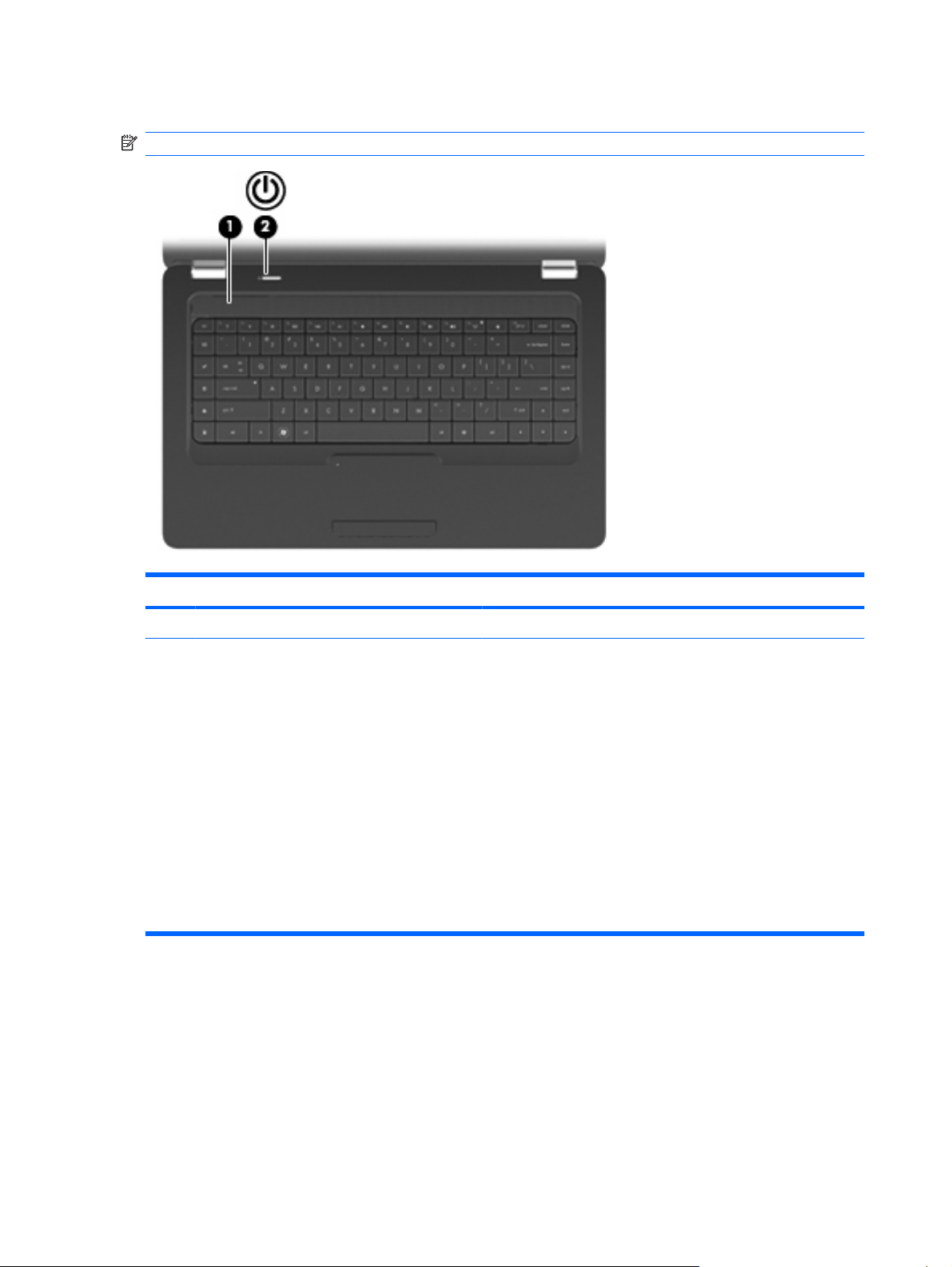
Düğme ve hoparlörler
NOT: Bilgisayarınız bu bölümdeki resimden biraz farklı görünebilir.
Bileşen Açıklama
(1) Hoparlör ızgarası İki tümleşik hoparlör ses üretir.
(2) Güç düğmesi
Bilgisayar kapalıyken, bilgisayarı açmak için düğmeye basın.
●
Bilgisayar açıkken, Askıda durumunu başlatmak için
●
düğmeye kısaca basın.
Bilgisayar Askıda durumundayken, Askıda durumundan
●
çıkmak için düğmeye kısa süre basın.
Bilgisayar Hazırda Bekletme durumundayken, Hazırda
●
Bekletme durumundan çıkmak için düğmeye kısa süre basın.
Bilgisayar yanıt vermiyorsa ve işletim sistemi kapatma yordamları
etkili olmuyorsa, bilgisayarı kapatmak için güç düğmesini en az 5
saniye basılı tutun.
Güç ayarlarınız hakkında daha fazla bilgi için, Computer >
Control Center > System > Power Management'ı (Bilgisayar >
Denetim Merkezi > Sistem > Güç Yönetimi) seçin.
6 Bölüm 2 Bilgisayarınızı tanıma

Tuşlar
NOT: Bilgisayarınız bu bölümdeki resimden biraz farklı görünebilir.
Bileşen Açıklama
(1) E-posta gönder tuşu Varsayılan e-posta istemcinizde yeni bir e-posta açar.
(2) Ortam uygulaması tuşu Varsayılan ortam yürütücünüzü başlatır.
(3) Web tarayıcısı tuşu Varsayılan web tarayıcınızı başlatır.
(4) Yazdır tuşu Geçerli durumda etkin olan belgenizi varsayılan yazıcıya gönderir.
(5) Hesap makinesi tuşu Hesap makinesi uygulamasını başlatır.
(6) Başlat menüsü tuşu Linux Start (Linux Başlat) menüsünü görüntüler.
(7) Uygulama tuşu İmlecin konumlandırıldığı yerde, öğeler için bir kısayol menüsü
(8) İşlem tuşları Sık kullanılan sistem işlemlerini yürütür.
görüntüler.
İşlem tuşlarını kullanma hakkında bilgi için bkz. Klavyeyi kullanma sayfa 21.
Üst 7
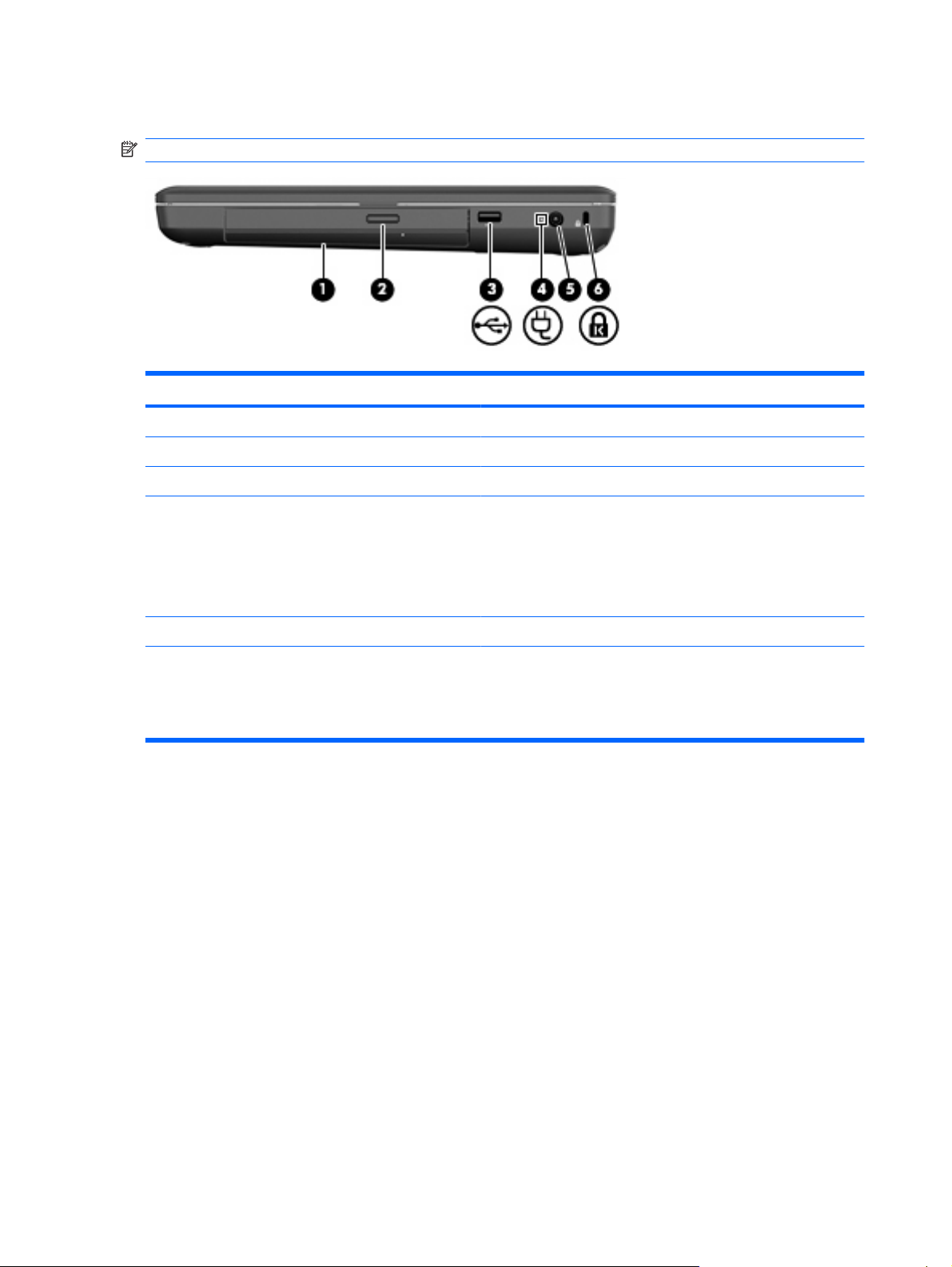
Sağ taraf
NOT: Bilgisayarınız bu bölümdeki resimden biraz farklı görünebilir.
Bileşen Açıklama
(1) Optik sürücü (yalnızca belirli modellerde) Optik bir diski okur veya yazar.
(2) Optik sürücü ışığı (yalnızca belirli modellerde) Yanıp sönüyorsa: Optik sürücüye erişildiğini gösterir.
(3) USB bağlantı noktası İsteğe bağlı bir USB aygıtı bağlar.
(4) AC adaptörü ışığı
(5) Güç konektörü AC adaptörünü bağlar.
(6) Güvenlik kablosu yuvası İsteğe bağlı güvenlik kablosunu bilgisayara bağlar.
Beyaz yanıp sönüyorsa: Bilgisayar Askıda durumundadır.
●
Beyaz: Bilgisayar harici güç kaynağına bağlıdır.
●
Sarı: Bilgisayar şarj ediliyordur.
●
Yanmıyorsa: Bilgisayar harici güç kaynağına bağlanmamıştır.
●
NOT: Güvenlik kablosu engelleyici olacak şekilde tasarlanmıştır;
ancak bilgisayarın hatalı kullanılmasını veya çalınmasını
engellemede başarısız olabilir.
8 Bölüm 2 Bilgisayarınızı tanıma

Sol taraf
NOT: Bilgisayarınız bu bölümdeki resimden biraz farklı görünebilir.
Bileşen Açıklama
(1) Harici monitör bağlantı noktası Harici VGA monitörü veya projektörü bağlar.
(2) Havalandırma deliği Dahili bileşenlerin ısınmaması için hava akımı sağlar.
NOT: Bilgisayar fanı otomatik olarak çalıştırılarak dahili
bileşenleri soğutur ve aşırı ısınmayı engeller. Dahili fanın normal
çalışma sırasında zaman zaman durup yeniden çalışması
normaldir.
(3) RJ-45 (ağ) jakı Ağ kablosu bağlanır.
(4) USB bağlantı noktaları (2) İsteğe bağlı bir USB aygıtını bağlar.
(5) Ses giriş (mikrofon) jakı İsteğe bağlı bir bilgisayar kulaklıklı mikrofonunu, stereo mikrofonu
veya mono mikrofonu bağlar.
(6) Ses çıkış (kulaklık) jakı İsteğe bağlı elektrikli stereo hoparlörlere, kulaklıklara, kulak içi
kulaklıklara, mikrofonlu kulaklığa veya televizyon çıkışına
bağlandığında ses üretir.
UYARI! Kişisel yaralanma riskini azaltmak için, kulaklıkları,
kulakiçi kulaklıkları veya mikrofonlu kulaklığı takmadan önce sesi
ayarlayın. Ek güvenlik bilgileri için Yasal Düzenleme, Güvenlik ve
Çevre Bildirimleri'ne başvurun.
NOT: Kulaklık jakına bir aygıt bağlandığında bilgisayar
hoparlörleri devre dışı bırakılır.
(7) Sürücü ışığı Yanıyorsa: Sabit sürücü kullanılıyordur.
Sol taraf 9
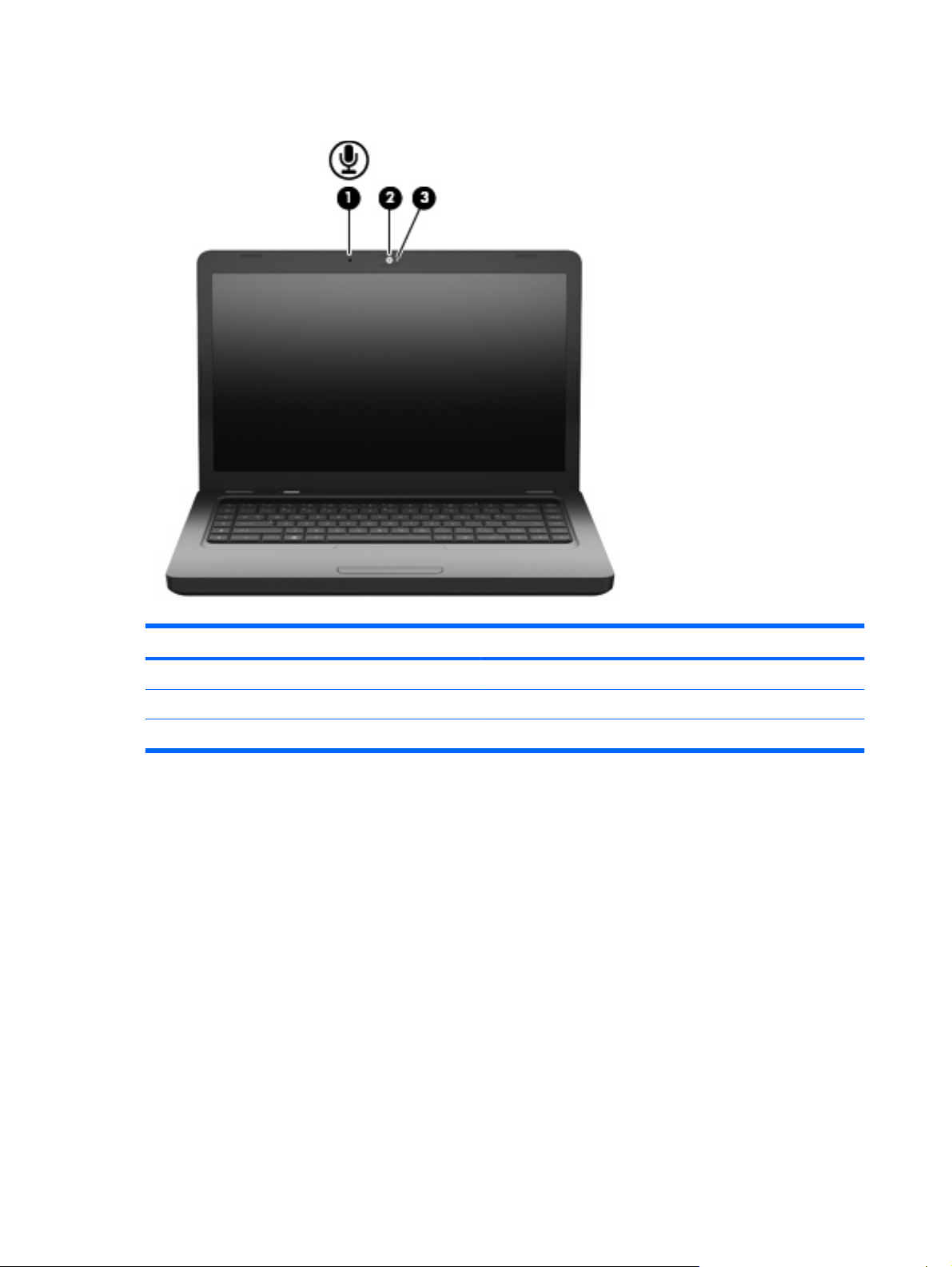
Ekran
Bileşen Açıklama
(1) Dahili mikrofon (yalnızca belirli modellerde) Ses kaydeder.
(2) Web kamerası (yalnızca belirli modellerde) Video kaydı yapar ve fotoğraf çeker.
(3) Web kamerası ışığı (yalnızca belirli modellerde) Yanıyorsa: Web kamerası kullanılıyordur.
10 Bölüm 2 Bilgisayarınızı tanıma
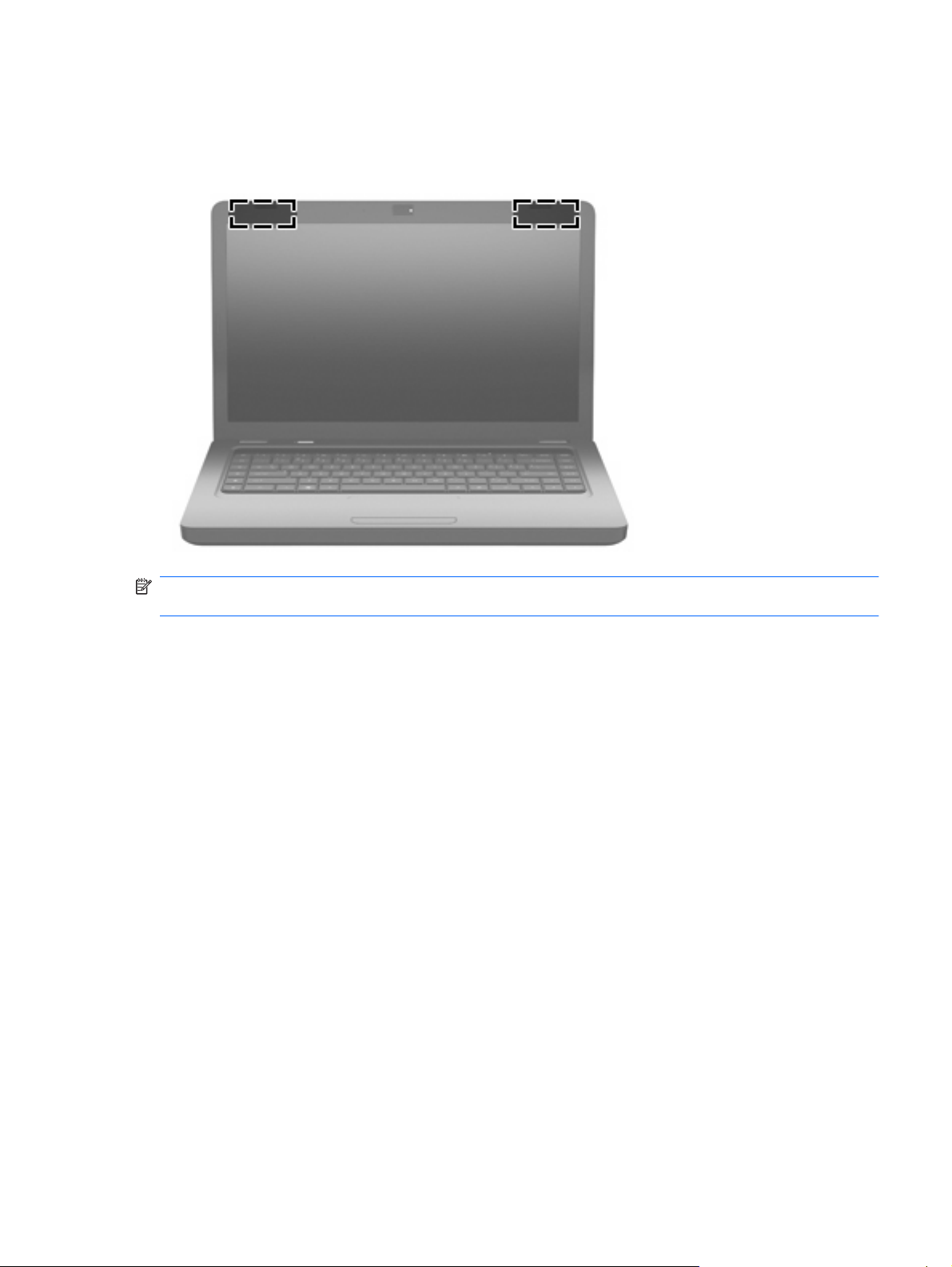
Kablosuz antenleri
Bilgisayar modelinizde, bir veya daha fazla kablosuz aygıta sinyal gönderen ve bunlardan sinyal alan
iki anten vardır. Bu antenler bilgisayarın dışından görünmez.
NOT: En iyi iletimi sağlamak için antenlerin yakın çevresinde (önceki resimde gösterilen şekilde) engel
bulunmamasına dikkat edin.
Kablosuz yasal düzenleme bildirimlerini görmek için Yasal Düzenleme, Güvenlik ve Çevre
Bildirimleri'nin ülkenizle veya bölgenizle ilgili bölümüne bakın. Bu bildirimler Yardım'da yer almaktadır.
Kablosuz antenleri 11

Alt
Bileşen Açıklama
(1) Pil yuvası Pili barındırır.
(2) Havalandırma delikleri (4) Dahili bileşenleri soğutmak için hava akımı sağlarlar.
NOT: Bilgisayar fanı otomatik olarak çalıştırılarak dahili
bileşenleri soğutur ve aşırı ısınmayı engeller. Dahili fanın normal
çalışma sırasında zaman zaman durup yeniden çalışması
normaldir.
(3) Pil çıkarma mandalı Pili yuvasından çıkarır.
(4) Bellek modülü bölmesi İki bellek modülü yuvası içerir.
(5) Sabit sürücü yuvası Sabit sürücüyü barındırır.
12 Bölüm 2 Bilgisayarınızı tanıma

Ek donanım
Bileşen Açıklama
(1) Güç kablosu* AC adaptörünün AC prizine bağlanmasını sağlar.
(2) AC adaptörü AC gücünü, DC gücüne dönüştürür.
(3) Pil* Bilgisayarın, harici güce takılı olmadığında çalışmasını sağlar.
*Pil ve güç kablolarının görünümü ülkeye/bölgeye göre farklılık gösterir.
Ek donanım13

3Ağ
Internet Servis Sağlayıcısı (ISS) kullanma
●
Kablosuz ve ağ durumu simgelerini belirleme
●
Kablosuz bağlantı oluşturma
●
WLAN kullanma
●
Bluetooth özellikli kablosuz aygıtları kullanma (yalnızca belirli modellerde)
●
Yerel ağa bağlanma (LAN)
●
Bilgisayarınız, aşağıdaki Internet erişimi türlerinden birini veya her ikisini destekliyor olabilir:
Kablosuz—Mobil Internet erişimi için kablosuz bağlantı kullanabilirsiniz. Bkz.
●
bağlanma sayfa 17 veya Yeni bir WLAN kurma sayfa 17.
Kablolu—Kablolu bir ağa bağlanarak Internet'e erişebilirsiniz. Kablolu bir ağa bağlanma konusunda
●
bilgi için, bkz.
NOT: Internet donanım ve yazılım özellikleri bilgisayar modeline ve bulunduğunuz yere göre değişir.
Yerel ağa bağlanma (LAN) sayfa 19.
Mevcut bir WLAN'a
14 Bölüm 3 Ağ

Internet Servis Sağlayıcısı (ISS) kullanma
Internet'e bağlanmadan önce bir ISS hesabı açmanız gerekir. Internet hizmeti ve modem satın almak
için yerel bir ISS ile görüşün. ISS, modemin kurulumuna, kablosuz bilgisayarınızı modeme bağlamak
için ağ kablosunun takılmasına ve Internet hizmetinin test edilmesine yardımcı olabilir.
NOT: ISS, Internet'e erişmeniz için size bir kullanıcı kimliği ve parola verir. Bu bilgiyi kaydedin ve
güvenli bir yerde saklayın.
Internet Servis Sağlayıcısı (ISS) kullanma 15
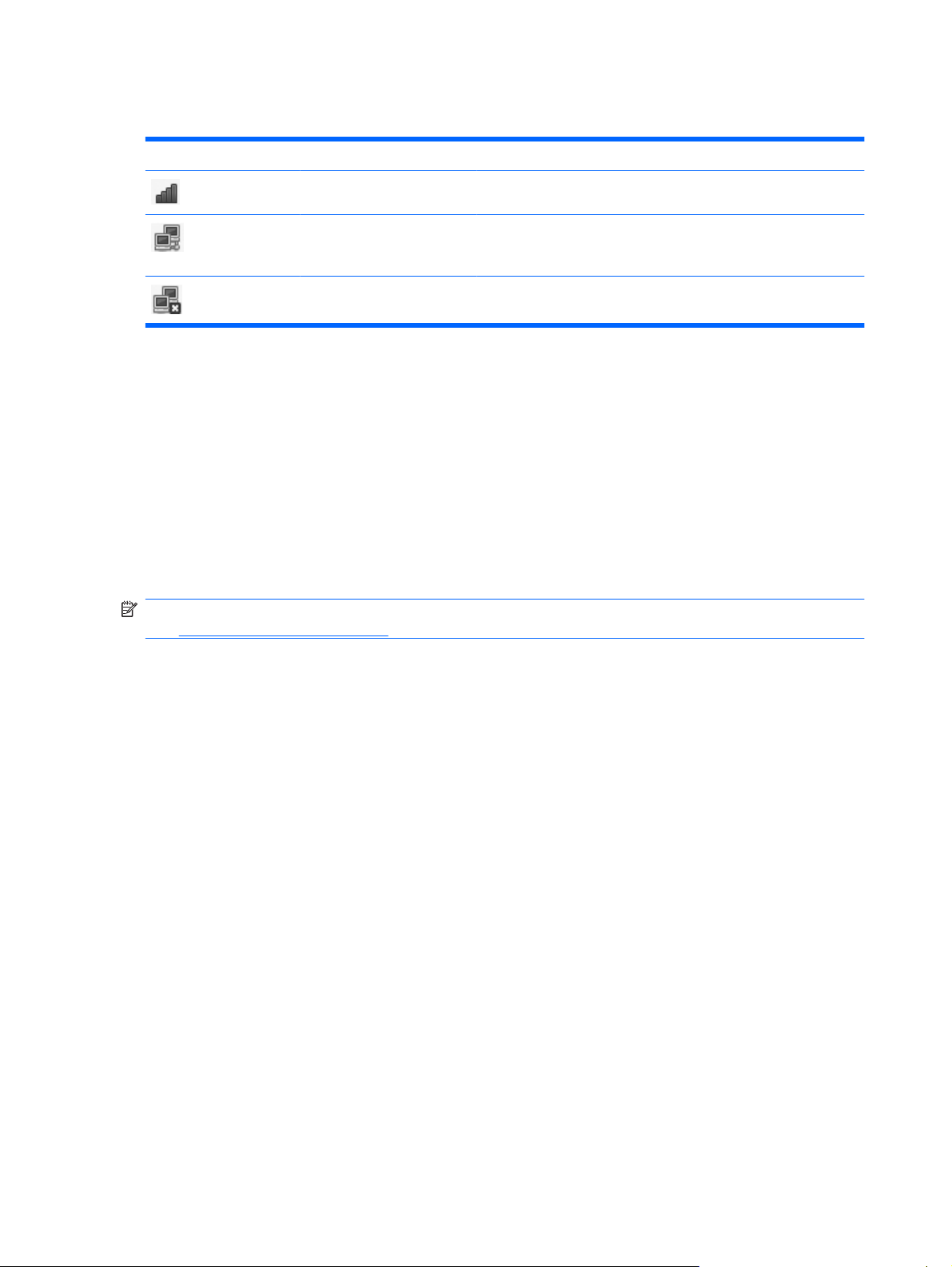
Kablosuz ve ağ durumu simgelerini belirleme
Simge Ad Açıklama
Kablosuz (bağlı) Bir veya daha fazla kablosuz aygıtın açık olduğunu gösterir.
Ağ Bağlantısı simgesi
durumu (bağlı)
Ağ Bağlantısı simgesi
durumu (bağlı değil)
Kablosuz bağlantı oluşturma
Bilgisayarınızda, bir kablosuz yerel ağ (WLAN) aygıtı bulunur.
Kablosuz aygıtları açma ve kapatma
Kablosuz düğmesini kullanma
Kablosuz düğmesini kullanarak, hem kablosuz ağ denetçisini hem de Bluetooth denetçisini eş zamanlı
olarak kapatın veya açın. Control Center (Denetim Merkezi) veya Setup Utility üzerinden ayrı ayrı kontrol
edilebilirler.
NOT: Kablosuz düğmesinin bilgisayarınızda nerede olduğunu belirleme konusunda bilgi almak için
Bilgisayarınızı tanıma sayfa 3.
bkz.
İşletim sistemi denetimlerini kullanma
Kablolu ağın bağlı ve etkin olduğunu gösterir. Hem kablolu hem de
kablosuz bağlantılar etkinse, işletim sistemi daha hızlı olduğundan
kablolu bağlantıyı kullanır.
Kablolu veya kablosuz ağların bağlı olmadığını gösterir.
Kablosuz ve/veya kablolu bir ağ aygıtını etkinleştirmek veya devre dışı bırakmak için:
1. Görev çubuğunun en sağındaki bildirim alanında, Network Connection (Ağ Bağlantısı) simgesini
sağ tıklatın.
2. Aşağıdaki aygıtların birini etkinleştirmek veya devre dışı bırakmak için, aşağıdaki seçeneklerden
birini seçin veya temizleyin:
Enable Networking (all network devices) [Ağ İletişimini Etkinleştir (tüm ağ aygıtları)]
●
Enable Wireless (Kablosuzu Etkinleştir)
●
WLAN kullanma
Kablosuz bağlantı, bilgisayarı Wi-Fi ağlarına veya WLAN'lara bağlar. WLAN, kablosuz bir yönlendirici
veya kablosuz bir erişim noktası üzerinden bağlı başka bilgisayarlardan ve aksesuarlardan oluşur.
16 Bölüm 3 Ağ
